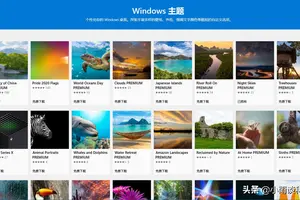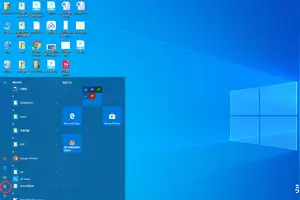1.win10 怎么把背景颜色改成纯色 ? 就是图片后边的背景颜色.
1、开始菜单——“设置”打开“设置窗口”
2、在“设置”窗口中找到"个性化"。打开“个性化”设置窗口
3、在“个性化”窗口中左上方找到“颜色”,单击“颜色”在窗口右边可以看到“预览”,“选择一种颜色”
4、将“选择一种颜色”下方“自动选择从我的背景颜色”由“开”设置为“关”,这时会系统会给出“建议的颜色”根据需要自行选择。
5、“显示任务栏和【开始】菜单上的颜色“ 由“关”设置“开”
6、至此修改Win10主题颜色背景颜色结束

2.win10怎样设置系统背景颜色
windows+R键调出运行窗口(或者鼠标右击开始键,选择运行)在运行窗口中输入 regedit 调出注册表编辑器按照如下顺序找到windows:[HKEY_CURRENT_USER\Control Panel\Colors] windows双击windows 进入编辑状态 将原本数值删除并输入:202 234 206点击确定推出注册表编辑。
按照如下顺序找到 window:[HKEY_LOCAL_MACHINE\SOFTWARE\Microsoft\Windows\CurrentVersion\Themes\DefaultColors\Standard]双击 window 打开编辑窗口,默认是勾选十六进制(若不是请勾选十六进制),将原始数据改为:caeace。点击确定退出注册表。
重启电脑即可生效。可以打开TXT或者word文档查看效果。
转载请注明出处windows之家 » win10设置纯色背景
 windows之家
windows之家